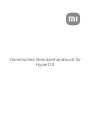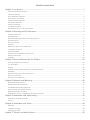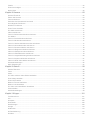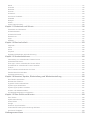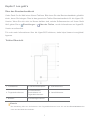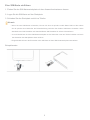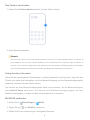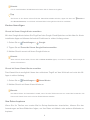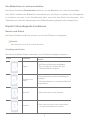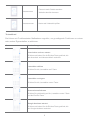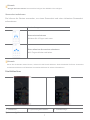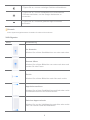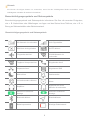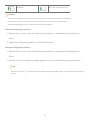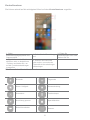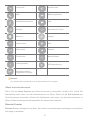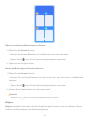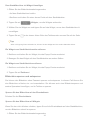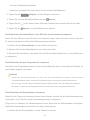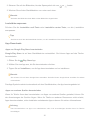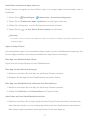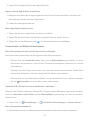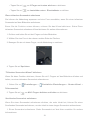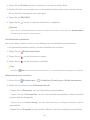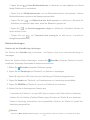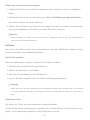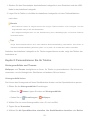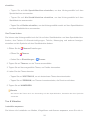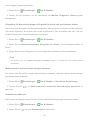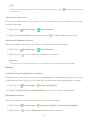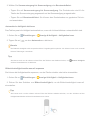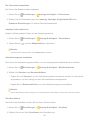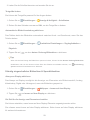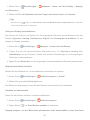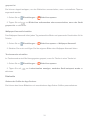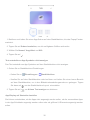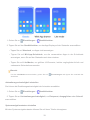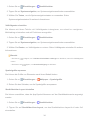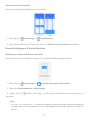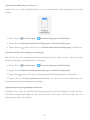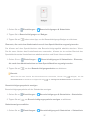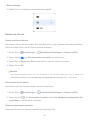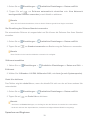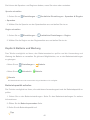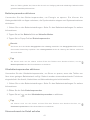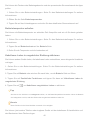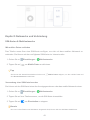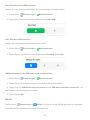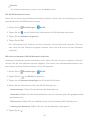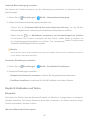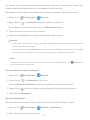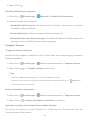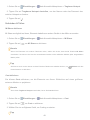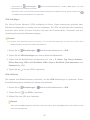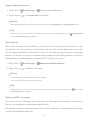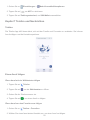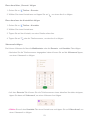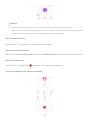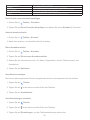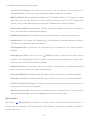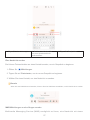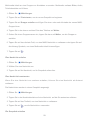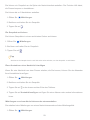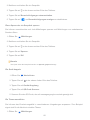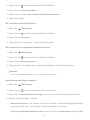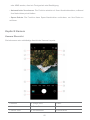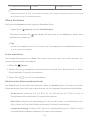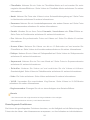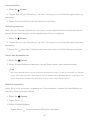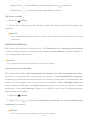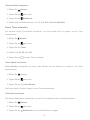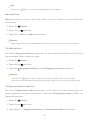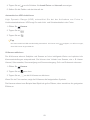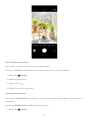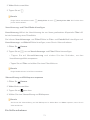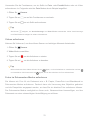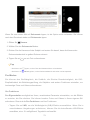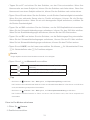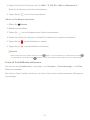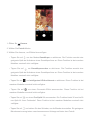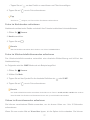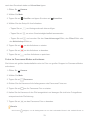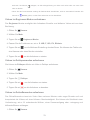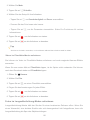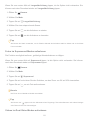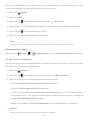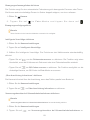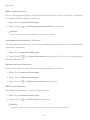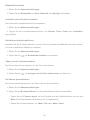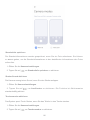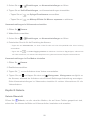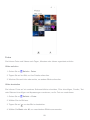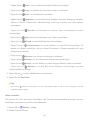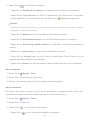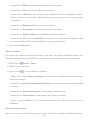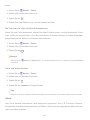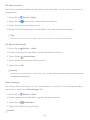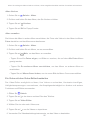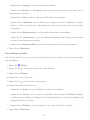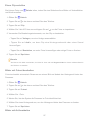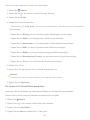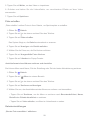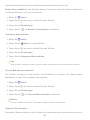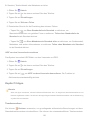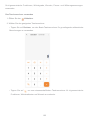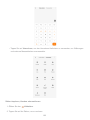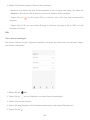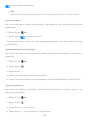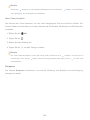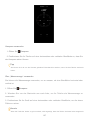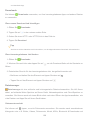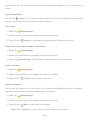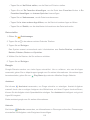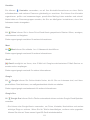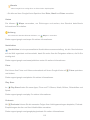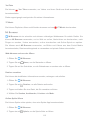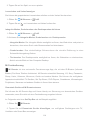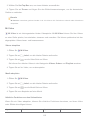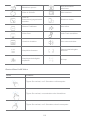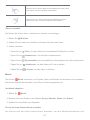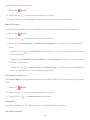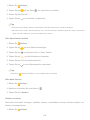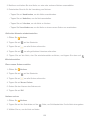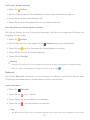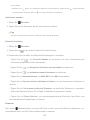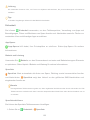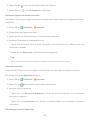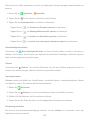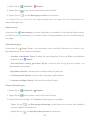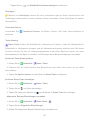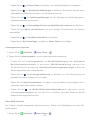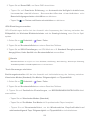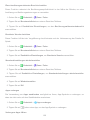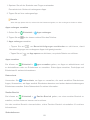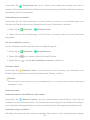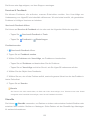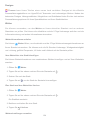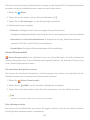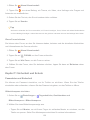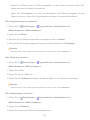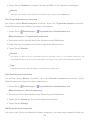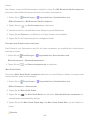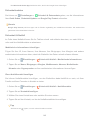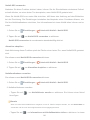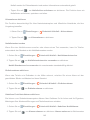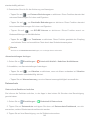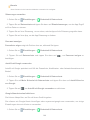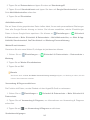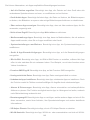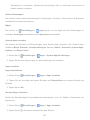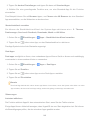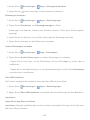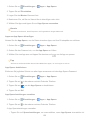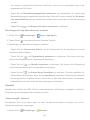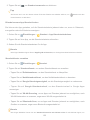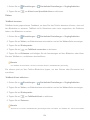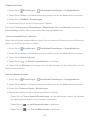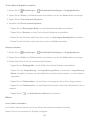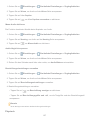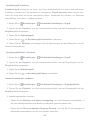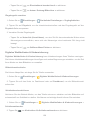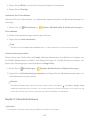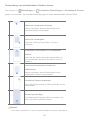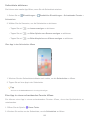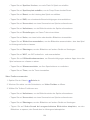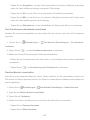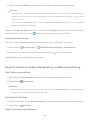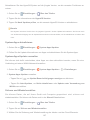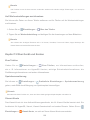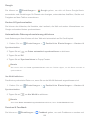Mi Generic HyperOS Benutzerhandbuch
- Kategorie
- IP-Telefone
- Typ
- Benutzerhandbuch

Generisches Benutzerhandbuch für
HyperOS

Inhaltsverzeichnis
Kapitel 1 Los geht‘s........................................................................................................................ 1
Über das Benutzerhandbuch �������������������������������������������������������������������������������������������������������������������������������������1
Telefon-Übersicht ������������������������������������������������������������������������������������������������������������������������������������������������������� 1
Eine SIM-Karte einführen �������������������������������������������������������������������������������������������������������������������������������������������2
Das Telefon einschalten ��������������������������������������������������������������������������������������������������������������������������������������������� 3
Setup-Assistent beenden ������������������������������������������������������������������������������������������������������������������������������������������� 3
Mit WLAN verbinden ��������������������������������������������������������������������������������������������������������������������������������������������������3
Konten hinzufügen �����������������������������������������������������������������������������������������������������������������������������������������������������4
Ihre Daten kopieren ���������������������������������������������������������������������������������������������������������������������������������������������������4
Den Bildschirm ein- oder ausschalten �����������������������������������������������������������������������������������������������������������������������5
Kapitel 2 Grundlegende Funktionen ............................................................................................. 5
Gesten und Kürzel �����������������������������������������������������������������������������������������������������������������������������������������������������5
Startbildschirm �����������������������������������������������������������������������������������������������������������������������������������������������������������7
Benachrichtigungssymbole und Statussymbole ��������������������������������������������������������������������������������������������������������9
Kontrollzentrum �������������������������������������������������������������������������������������������������������������������������������������������������������� 11
Recents-Fenster ������������������������������������������������������������������������������������������������������������������������������������������������������12
Widgets ��������������������������������������������������������������������������������������������������������������������������������������������������������������������13
Bildschirm sperren und entsperren ��������������������������������������������������������������������������������������������������������������������������14
Lautstärke anpassen ������������������������������������������������������������������������������������������������������������������������������������������������16
App-Downloads ��������������������������������������������������������������������������������������������������������������������������������������������������������16
Screenshots und Bildschirmaufnahme ��������������������������������������������������������������������������������������������������������������������18
Dateien übertragen ��������������������������������������������������������������������������������������������������������������������������������������������������21
Auaden ������������������������������������������������������������������������������������������������������������������������������������������������������������������� 22
Kapitel 3 Personalisieren Sie Ihr Telefon ................................................................................... 23
Hintergrundbilder und Themen ��������������������������������������������������������������������������������������������������������������������������������23
Ton & Vibration ��������������������������������������������������������������������������������������������������������������������������������������������������������� 24
Display ���������������������������������������������������������������������������������������������������������������������������������������������������������������������26
Ständig eingeschalteter Bildschirm & Sperrbildschirm ��������������������������������������������������������������������������������������������29
Startseite ������������������������������������������������������������������������������������������������������������������������������������������������������������������ 31
Benachrichtigungen & Kontrollzentrum ��������������������������������������������������������������������������������������������������������������������35
Datum und Uhrzeit ���������������������������������������������������������������������������������������������������������������������������������������������������38
Sprachen und Regionen ������������������������������������������������������������������������������������������������������������������������������������������39
Kapitel 4 Batterie und Wartung ................................................................................................... 40
Batteriekapazität aufrufen ����������������������������������������������������������������������������������������������������������������������������������������40
Batteriesparmodus aktivieren ����������������������������������������������������������������������������������������������������������������������������������41
Ultrabatteriesparmodus aktivieren ���������������������������������������������������������������������������������������������������������������������������41
Stromverbrauch im Detail aufrufen ��������������������������������������������������������������������������������������������������������������������������41
Batterietemperatur aufrufen �������������������������������������������������������������������������������������������������������������������������������������42
Kabelloses Laden in umgekehrter Richtung aktivieren �������������������������������������������������������������������������������������������� 42
Kapitel 5 Netzwerke und Verbindung ......................................................................................... 43
SIM-Karten & Mobilnetzwerke ���������������������������������������������������������������������������������������������������������������������������������43
WLAN �����������������������������������������������������������������������������������������������������������������������������������������������������������������������44
Kapitel 6 Verbinden und Teilen ................................................................................................... 46
Bluetooth ������������������������������������������������������������������������������������������������������������������������������������������������������������������ 46
Tragbarer Hotspot ����������������������������������������������������������������������������������������������������������������������������������������������������48
Verbinden & Teilen ���������������������������������������������������������������������������������������������������������������������������������������������������49
Kapitel 7 Telefon und Nachrichten .............................................................................................. 52

Telefon ���������������������������������������������������������������������������������������������������������������������������������������������������������������������52
Einen Anruf tätigen ��������������������������������������������������������������������������������������������������������������������������������������������������� 52
Nachrichten �������������������������������������������������������������������������������������������������������������������������������������������������������������� 56
Kapitel 8 Kamera .......................................................................................................................... 62
Kamera Übersicht ����������������������������������������������������������������������������������������������������������������������������������������������������62
Önen Sie Kamera���������������������������������������������������������������������������������������������������������������������������������������������������63
Fotos aufnehmen �����������������������������������������������������������������������������������������������������������������������������������������������������63
Zwischen den Kameramodi wechseln ���������������������������������������������������������������������������������������������������������������������63
Grundlegende Funktionen ���������������������������������������������������������������������������������������������������������������������������������������64
Nützliche Funktionen �����������������������������������������������������������������������������������������������������������������������������������������������66
Einen Timer einstellen ����������������������������������������������������������������������������������������������������������������������������������������������67
Ein Sele aufnehmen ����������������������������������������������������������������������������������������������������������������������������������������������� 71
Videos aufnehmen ���������������������������������������������������������������������������������������������������������������������������������������������������72
Fotos im Dokumenten-Modus aufnehmen ��������������������������������������������������������������������������������������������������������������� 72
Pro-Modus ���������������������������������������������������������������������������������������������������������������������������������������������������������������73
Fotos im Porträt-Modus aufnehmen ������������������������������������������������������������������������������������������������������������������������75
Fotos im Nachtmodus aufnehmen ���������������������������������������������������������������������������������������������������������������������������77
Fotos im Ultrahochdenitionsmodus aufnehmen ����������������������������������������������������������������������������������������������������� 77
Videos im Kurzvideomodus aufnehmen�������������������������������������������������������������������������������������������������������������������77
Fotos im Panorama-Modus aufnehmen �������������������������������������������������������������������������������������������������������������������78
Videos im Regisseur-Modus aufnehmen �����������������������������������������������������������������������������������������������������������������79
Videos im Zeitlupenmodus aufnehmen �������������������������������������������������������������������������������������������������������������������� 79
Videos im Zeitraermodus aufnehmen ��������������������������������������������������������������������������������������������������������������������79
Fotos im Langzeitbelichtung-Modus aufnehmen �����������������������������������������������������������������������������������������������������80
Fotos im Supermond-Modus aufnehmen �����������������������������������������������������������������������������������������������������������������81
Videos im Dual-Video-Modus aufnehmen ����������������������������������������������������������������������������������������������������������������81
Kameraeinstellungen �����������������������������������������������������������������������������������������������������������������������������������������������82
Mehr Einstellungen ��������������������������������������������������������������������������������������������������������������������������������������������������87
Kapitel 9 Galerie ........................................................................................................................... 88
Galerie-Übersicht �����������������������������������������������������������������������������������������������������������������������������������������������������88
Fotos ������������������������������������������������������������������������������������������������������������������������������������������������������������������������89
Alben ������������������������������������������������������������������������������������������������������������������������������������������������������������������������ 93
Ein Video mit dem Video-Editor bearbeiten �������������������������������������������������������������������������������������������������������������95
Eine Kollage erstellen ����������������������������������������������������������������������������������������������������������������������������������������������96
Einen Clip erstellen ��������������������������������������������������������������������������������������������������������������������������������������������������97
Bilder mit Cutout bearbeiten ������������������������������������������������������������������������������������������������������������������������������������97
Bilder mit Art bearbeiten �������������������������������������������������������������������������������������������������������������������������������������������97
Ein Video mit Videoeekten bearbeiten �������������������������������������������������������������������������������������������������������������������98
Platz schaen�����������������������������������������������������������������������������������������������������������������������������������������������������������99
Galerieeinstellungen ������������������������������������������������������������������������������������������������������������������������������������������������99
Kapitel 10 Apps ........................................................................................................................... 101
Taschenrechner �����������������������������������������������������������������������������������������������������������������������������������������������������101
Uhr �������������������������������������������������������������������������������������������������������������������������������������������������������������������������104
Kompass ����������������������������������������������������������������������������������������������������������������������������������������������������������������106
Downloads �������������������������������������������������������������������������������������������������������������������������������������������������������������108
Dateimanager ��������������������������������������������������������������������������������������������������������������������������������������������������������108
Google ������������������������������������������������������������������������������������������������������������������������������������������������������������������� 110
Mi Browser ������������������������������������������������������������������������������������������������������������������������������������������������������������� 113
Mi Fernbedienung �������������������������������������������������������������������������������������������������������������������������������������������������� 114
Mi Video �����������������������������������������������������������������������������������������������������������������������������������������������������������������115

Musik ���������������������������������������������������������������������������������������������������������������������������������������������������������������������� 117
Hinweise ���������������������������������������������������������������������������������������������������������������������������������������������������������������� 118
Rekorder ����������������������������������������������������������������������������������������������������������������������������������������������������������������121
Scanner ������������������������������������������������������������������������������������������������������������������������������������������������������������������122
Sicherheit ���������������������������������������������������������������������������������������������������������������������������������������������������������������123
Services & Feedback ���������������������������������������������������������������������������������������������������������������������������������������������133
ShareMe ����������������������������������������������������������������������������������������������������������������������������������������������������������������133
Designs ������������������������������������������������������������������������������������������������������������������������������������������������������������������134
Wetter���������������������������������������������������������������������������������������������������������������������������������������������������������������������134
Xiaomi-Gemeinschaft ���������������������������������������������������������������������������������������������������������������������������������������������135
Kapitel 11 Sicherheit und Schutz .............................................................................................. 136
Passwörter und Sicherheit �������������������������������������������������������������������������������������������������������������������������������������136
Sicherheitsstatus ����������������������������������������������������������������������������������������������������������������������������������������������������139
Sicherheit & Notfall ������������������������������������������������������������������������������������������������������������������������������������������������140
Datenschutz �����������������������������������������������������������������������������������������������������������������������������������������������������������143
Apps ����������������������������������������������������������������������������������������������������������������������������������������������������������������������� 147
Standort �����������������������������������������������������������������������������������������������������������������������������������������������������������������151
Kapitel 12 Barrierefreiheit .......................................................................................................... 152
Allgemein ���������������������������������������������������������������������������������������������������������������������������������������������������������������152
Vision ���������������������������������������������������������������������������������������������������������������������������������������������������������������������153
Hören ���������������������������������������������������������������������������������������������������������������������������������������������������������������������156
Physisch �����������������������������������������������������������������������������������������������������������������������������������������������������������������157
Digitales Wohlbenden & Kindersicherung ������������������������������������������������������������������������������������������������������������159
Kapitel 13 Sonderfunktionen ..................................................................................................... 160
Verwendung von schwebenden Fenstern lernen ��������������������������������������������������������������������������������������������������� 160
Seitenleiste aktivieren ��������������������������������������������������������������������������������������������������������������������������������������������161
Eine App in einem schwebenden Fenster önen ���������������������������������������������������������������������������������������������������162
Kurzbefehle für schwebende Fenster verwalten ���������������������������������������������������������������������������������������������������� 163
Toolbox �������������������������������������������������������������������������������������������������������������������������������������������������������������������163
Den Frontkamera-Assistenten einrichten ���������������������������������������������������������������������������������������������������������������165
Zweiten Bereich einschalten ����������������������������������������������������������������������������������������������������������������������������������165
Herzfrequenzmessung ������������������������������������������������������������������������������������������������������������������������������������������� 166
Kapitel 14 Neustart, Update, Rückstellung und Wiederherstellung ...................................... 166
Das Telefon ausschalten ���������������������������������������������������������������������������������������������������������������������������������������� 166
Neustart des Telefons ��������������������������������������������������������������������������������������������������������������������������������������������166
HyperOS-Version aktualisieren ������������������������������������������������������������������������������������������������������������������������������ 166
System-Apps aktualisieren ������������������������������������������������������������������������������������������������������������������������������������167
System-Apps-Updater verwalten ���������������������������������������������������������������������������������������������������������������������������167
Sichern und Wiederherstellen �������������������������������������������������������������������������������������������������������������������������������� 167
Auf Werkseinstellungen zurücksetzen �������������������������������������������������������������������������������������������������������������������167
Kapitel 15 Über Gerät und Konten ............................................................................................ 168
Zum Telefon �����������������������������������������������������������������������������������������������������������������������������������������������������������168
Speichererweiterung ����������������������������������������������������������������������������������������������������������������������������������������������168
Xiaomi-Konto ���������������������������������������������������������������������������������������������������������������������������������������������������������168
Google �������������������������������������������������������������������������������������������������������������������������������������������������������������������168
Konten & Synchronisation ��������������������������������������������������������������������������������������������������������������������������������������168
Automatische Datensynchronisierung aktivieren ���������������������������������������������������������������������������������������������������169
Services & Feedback ���������������������������������������������������������������������������������������������������������������������������������������������169
Haftungsausschluss .................................................................................................................. 170

1
Kapitel 1 Los geht‘s
Über das Benutzerhandbuch
Vielen Dank für die Wahl eines Xiaomi-Telefons� Bitte lesen Sie das Benutzerhandbuch gründlich
durch, bevor Sie loslegen� Dies ist das generische Telefon-Benutzerhandbuch für die Hyper OS-
Version� Wenn Sie sich nicht im Klaren darüber sind, welche Softwareversion auf Ihrem Gerät
läuft, gehen Sie zu Einstellungen > Über das Telefon, um die Informationen zur HyperOS-
Version zu aufzurufen�
Für noch mehr Informationen über die HyperOS-Funktionen, siehe https://www�mi�com/global/
hyperos�
Telefon-Übersicht
1� Frontkamera 2� SIM-Kartensteckplatz 3� USB-Anschluss
4� Fingerabdrucksensor
5� Einschalttaste/
Einschalttaste mit
Fingerabdrucksensor
6� Lautstärketasten
7� Blitzlicht 8� Rückseitige Kamera
Hinweis
Die Darstellung dient nur als Referenz� Der Fingerabdrucksensor kann sich auf dem Einschalttaste oder
unten auf dem Bildschirm benden.

2
Eine SIM-Karte einführen
1� Ziehen Sie den SIM-Kartensteckplatz mit dem Auswurfmechanismus heraus�
2� Legen Sie die SIM-Karte auf den Steckplatz�
3� Schieben Sie den Steckplatz zurück ins Telefon�
Hinweis
• Wenn Sie zwei SIM-Karten einstecken, können Sie eine als primäre mobile Daten-SIM und die andere
als die primäre Anruf-SIM oder die Rufweiterleitung zwischen den beiden SIM-Karten einstellen� Siehe
Standard-Anruf-SIM einstellen und Standard-Daten-SIM einstellen für weitere Informationen�
• Je nach Modell kann sich der SIM-Kartensteckplatz an der Seite oder unten am Telefon benden und auch
das Aussehen des Steckplatzes kann variieren�
• Einige Modelle können das Einstecken einer SD-Karte auf dem SIM-Kartensteckplatz unterstützen�
Beispielsweise:

3
Das Telefon einschalten
1� Halten Sie die Einschalttaste gedrückt, bis das Telefon vibriert�
2� Setup-Assistent beenden.
Hinweis
Wenn Sie das Telefon zum ersten Mal einschalten, hilft Ihnen ein Setup-Assistent dabei, Ihr Telefon zu
personalisieren, Sie mit einem mobilen Netzwerk oder WLAN-Netzwerk zu verbinden, Apps und Daten zu
kopieren, sich mit einem Google-Konto oder Xiaomi-Account anzumelden, die Bildschirmsperre einzustellen,
den Google-Assistenten einzurichten und andere grundlegende Einstellungen vorzunehmen�
Setup-Assistent beenden
Wenn Sie alle grundlegenden Einstellungen im Setup-Assistenten nicht beenden, wenn Sie das
Telefon zum ersten Mal einschalten, wird eine Benachrichtigung auf dem Benachrichtigungsfeld
angezeigt, nachdem Sie das Telefon starten�
Sie können auf dem Benachrichtigungsfeld nach unten wischen, um die Benachrichtigung
des Android Setup aufzurufen� Sie können auf die Benachrichtigung tippen, um den
Bildschirmanleitungen zu folgen und den Setup-Assistenten zu beenden�
Mit WLAN verbinden
1� Gehen Sie zu Einstellungen > WLAN�
2� Tippen Sie auf , um WLAN zu aktivieren�
3� Wählen Sie für die Verbindung ein verfügbares Netzwerk�

4
Hinweis
Für ein verschlüsseltes WLAN-Netzwerk müssen Sie ein Passwort eingeben�
Tipp
Sie können in der oberen rechten Ecke der Statusleiste abwärts wischen, tippen Sie dann auf WLAN auf
dem Kontrollzentrum, um sich beim nächsten Mal mit dem gleichen WLAN zu verbinden�
Konten hinzufügen
Erneut bei Ihrem Google-Konto anmelden
Mit dem Google-Konto haben Sie Zugri auf den Google Cloud-Speicher und die über Ihr Konto
installierten Apps und können die Android-Funktionen in vollem Umfang nutzen�
1� Gehen Sie zu Einstellungen > Google�
2� Tippen Sie auf Erneut bei Ihrem Google-Konto anmelden�
3� Melden Sie sich erneut mit Ihrem Google-Konto an�
Hinweis
Wenn Sie kein Konto haben, können Sie auf Konto erstellen tippen, um eines zu erstellen� Siehe Google für
weitere Informationen�
Erneut bei Ihrem Xiaomi-Konto anmelden
Das Xiaomi-Konto ermöglicht Ihnen den exklusiven Zugriff auf den Mi-Inhalt und nutzt die Mi-
Apps in vollem Umfang�
1� Gehen Sie zu Einstellungen > Xiaomi-Konto�
2� Melden Sie sich mit Ihrem Xiaomi-Konto an�
Hinweis
Das Xiaomi-Konto wird automatisch erstellt, wenn Sie eine Telefonnummer zum ersten Mal verwenden� Sie
können ein Xiaomi-Konto auch mit einer E-Mail-Adresse erstellen�
Ihre Daten kopieren
Wenn Sie Ihr Telefon zum ersten Mal im Setup-Assistenten einschalten, können Sie den
Anweisungen auf dem Bildschirm folgen, um Ihre Daten mit Kabeln oder anderen Methoden zu
kopieren�

5
Den Bildschirm ein- oder ausschalten
Sie können schnell die Einschalttaste drücken, um den Bildschirm ein- oder auszuschalten�
Das Telefon schaltet den Bildschirm automatisch aus, um Strom zu sparen, Ihre Privatsphäre
zu schützen und geht in den Schlafmodus über, wenn Sie das Gerät nicht benutzen� Das
Telefonkann je nach den Einstellungen Ihrer Bildschirmsperre gesperrt oder entsperrt sein�
Kapitel 2 Grundlegende Funktionen
Gesten und Kürzel
Sie können Gesten und Kürzel erlernen, um mit dem Telefon zu interagieren�
Hinweis
Die Funktionen können je nach Gerät abweichen�
Grundlegende Gesten
Sie können einfache Gesten verwenden, um Ihr Telefon und Apps zu steuern�
Geste Denition Beispiele für die Auswirkungen von
Gesten
Tippen
• Ein Element önen oder auswählen.
• Texte mit Hilfe der Tastatur auf dem
Telefonbildschirm eingeben�
Berühren und
halten
• Ein App-Symbol auf dem Startbildschirm
bewegen�
• Eine Liste aktivieren, um mehrere Elemente
auszuwählen�
Wischen • Schnell durch eine Liste browsen�
Scrollen • Eine Liste nach oben oder unten ziehen,
um mehr Informationen zu sehen�

6
Heranzoomen • Fotos mit mehr Details ansehen�
• Websites deutlich browsen�
Herauszoomen • Karten als Vollansicht prüfen�
Tastenkürzel
Sie können mit Funktionstasten Maßnahmen ergreifen, um grundlegende Funktionen zu nutzen
oder andere Eigenschaften zu aktivieren�
Geste Beschreibung
Ausschalten und neu starten
Drücken und halten Sie die Ein/Aus-Taste gedrückt, bis
das Ausschalt- und Neustart-Menü erscheint�
Lautstärke erhöhen
Drücken Sie die „Lautstärke rauf“-Taste�
Lautstärke verringern
Drücken Sie die „Lautstärke runter“-Taste�
Screenshot aufnehmen
Drücken Sie gleichzeitig auf die „Lautstärke runter“-Taste
und die Ein/Aus-Taste�
Google-Assistent starten*
Drücken und halten Sie die Ein/Aus-Taste gedrückt, bis
der Google-Assistent erscheint�

7
Hinweis
*Google-Assistent starten ist eventuell bei einigen Ihrer Modelle nicht verfügbar�
Screenshot aufnehmen
Sie können die Gesten verwenden, um einen Screenshot und einen teilweisen Screenshot
aufzunehmen�
Geste Beschreibung
Screenshot aufnehmen
Schieben Sie 3 Finger nach unten�
Einen teilweisen Screenshot aufnehmen
Mit 3 Fingern drücken und halten�
Hinweis
Bevor Sie die Gesten nutzen können, müssen Sie die Kürzel aktivieren� Siehe Kurzbefehl für Einen Screenshot
aufnehmen aktivieren und Teilweisen Screenshot aktivieren für weitere Informationen�
Startbildschirm
1� Statusleiste 2� Systemnavigationstasten 3� Vollbildanzeige
Systemnavigationstasten

8
• Tippen Sie an, um zum vorherigen Schritt zurückzukehren�
• Tippen Sie an, um zum Startbildschirm zurückzukehren�
• Drücken und halten, um den Google-Assistenten zu
verwenden�
• Tippen Sie an, um aktuell geönete Apps in Recents
aufzurufen�
Hinweis
Siehe Systemnavigationstasten einstellen für weitere Informationen�
Vollbildgesten
Geste Beschreibung
Zur Startseite
Wischen Sie auf dem Startbildschirm von unten nach oben�
Recents önen
Wischen Sie auf dem Bildschirm von unten nach oben und
machen Sie eine Pause�
Zurück
Wischen Sie auf dem Bildschirm nach links nach rechts�
App-Aktion auslösen
Wischen Sie auf dem Startbildschirm nach links oder rechts
vom Bildschirmrand in den oberen Bereich�
Zwischen Apps wechseln
Wischen Sie von der Vollbildanzeige nach links oder rechts
oder vom unteren Rand des Bildschirms�

9
Hinweis
Sie können die obigen Gesten nur verwenden, wenn Sie den Vollbildgesten-Modus auswählen� Siehe
Vollbildgesten einstellen für weitere Informationen�
Benachrichtigungssymbole und Statussymbole
Benachrichtigungssymbole und Statussymbole informieren Sie über die neuesten Ereignisse,
wie z� B� Nachrichten oder Mitteilungen von Apps und den Status Ihres Telefons, wie z� B� in
Bezug auf Netzwerkstärke oder Batteriezustand�
Benachrichtigungssymbole und Statussymbole
5G-Netzwerk ist verbunden Volle Signalstärke
SIM-Karte nicht gefunden VoLTE aktiviert
Flugmodus aktiviert WLAN-Netzwerk ist
verbunden
Tragbarer Hotspot aktiviert Eingehender Anruf
Verpasster Anruf Ungelesene SMS
Nicht stören Lautlosmodus
Im Lautlosmodus vibrieren Alarm
Kopfhörer Kopfhörer mit einem
Mikrofon ist verbunden
Mikrofon in Gebrauch-
Anzeige
Kamera in Gebrauch-
Anzeige
Bluetooth aktiviert Standortdienste
Batteriesparmodus Niedriger Batteriestand

10
Auaden Mi Turbo Charge aktiviert
Hinweis
• Das Netzwerkstatussymbol kann je nach Ihrer Region und Ihrem Netzwerkanbieter abweichen�
• Da die Funktionen je nach Modell voneinander abweichen können, sind eventuell einige
Benachrichtigungssymbole und Statussymbole bei Ihren Modellen�
Benachrichtigungen ansehen
1� Wischen Sie von oben links des Telefons aus abwärts, um das Benachrichtigungsfeld zu
önen.
2� Tippen Sie auf Benachrichtigung, um Details aufzurufen�
Benachrichtigungen löschen
1� Wischen Sie von oben links des Telefons aus abwärts, um das Benachrichtigungsfeld zu
önen.
2� Wischen Sie auf einer Benachrichtigungserinnerung, um die Benachrichtigung zu löschen�
Tipp
Sie können auf das am unteren Rand des Benachrichtigungsfeldes tippen, um alle Benachrichtigungen zu
löschen�

11
Kontrollzentrum
Sie können schnell auf die wichtigsten Kürzel auf dem Kontrollzentrum zugreifen�
1� Siehe
Benachrichtigungssymbole und
Statussymbole
2� Rufen Sie die Einstellungen
auf
3� Fügen Sie
Umschaltungen hinzu oder
löschen Sie sie
4� Tippen Sie, um die Funktion zu
aktivieren oder zu deaktivieren
/ Drücken und halten Sie, um
auf die Funktionseinstellungen
zuzugreifen
5� Wischen Sie nach links
oder rechts, um noch mehr
Tastenkürzel-Umschaltungen
oenzulegen
Schalter auf dem Kontrollzentrum ein
Bluetooth Flugmodus
Autom� Helligkeit Stummschaltung
Screenshot Taschenlampe
Ausrichtung sperren Sperrbildschirm
Bildschirmrekorder Scanner

12
Lesemodus Dunkelmodus
DND Batteriesparmodus
Ultrabatteriesparmodus Cast
Mi Share Schwebende Fenster
Vibrieren Hotspot
Nearby Share NFC
Dolby Atmos Standort
Fokusmodus Bettzeit-Modus
Leistungsmodus Mi Fernbedienung
Kabelloses Laden in
umgekehrter Richtung
Hinweis
Die Schalter sind möglicherweise bei einigen Modellen nicht verfügbar�
Önen des Kontrollzentrums
Wenn Sie die Neue Version des Kontrollzentrums verwenden, drücken Sie rechts die
Statusleiste nach unten, um das Kontrollzentrum zu öffnen� Wenn Sie die Alte Version des
Kontrollzentrums verwenden, drücken Sie Statusleiste nach unten, um das Kontrollzentrum zu
önen. Siehe Kontrollzentrumstil auswählen für weitere Informationen�
Recents-Fenster
Recents-Fenster ermöglichen es Ihnen, die zuletzt verwendeten Apps anzuzeigen und zwischen
den Apps zu wechseln�

13
Önen von aktuell geöneten Apps in Recents
1. Önen Sie die Recents-Fenster�
• Wischen Sie auf dem Bildschirm im Vollbildmodus von unten nach oben�
• Tippen Sie auf , wenn Sie die Systemnavigationstasten verwenden�
2� Tippen Sie auf ein App-Fenster�
Aktuell geönete Apps in Recents entfernen
1. Önen Sie die Recents-Fenster�
• Wischen Sie auf dem Bildschirm von unten nach oben, wenn Sie sich im Vollbildmodus
benden.
• Tippen Sie auf , wenn Sie die Systemnavigationstasten verwenden�
2� Wischen Sie ein App-Fenster nach links oder rechts�
Hinweis
Sie können auf tippen, um alle aktuell geöneten Apps zu entfernen.
Widgets
Widgets ermöglicht Ihnen den schnellen Zugri auf App-Funktionen wie zum Beispiel Cleaner-
Funktion, Uhrinformationen oder Wetterinformationen�

14
Dem Startbildschirm ein Widget hinzufügen
1. Önen Sie den Bildschirmbearbeitungsmodus.
• Auf dem Startbildschirm kneifen�
• Berühren und halten Sie einen leeren Punkt auf dem Startbildschirm�
2� Tippen Sie auf Widgets, um alle Widgets aufzurufen�
3� Wählen Sie ein Widget aus und tippen Sie auf das Widget, um es dem Startbildschirm hi
nzuzufügen�
4� Tippen Sie auf in der oberen linken Ecke des Telefons oder zoomen Sie auf der Seite�
Tipp
Wenn nicht genug Platz vorhanden ist, können Sie das Widget auf eine andere Startseite ziehen�
Ein Widget vom Startbildschirmseite entfernen
1� Berühren und halten Sie ein Widget, bis das Popup-Fenster erscheint�
2� Bewegen Sie das Widget auf dem Startbildschirm an andere Stellen�
Ein Widget vom Startbildschirm entfernen
1� Berühren und halten Sie ein Widget, bis das Popup-Fenster erscheint�
2� Tippen Sie auf Entfernen�
Bildschirm sperren und entsperren
Sie können den Bildschirm ohne Passwort sperren und entsperren� In diesem Fall können Sie
den Bildschirm mühelos ein- und ausschalten� Sie können auch eine Bildschirmsperre und
andere Sperrarten hinzufügen, um Ihr Telefon zu sperren�
Sperren Sie den Bildschirm mit der Einschalttaste
Drücken Sie die Einschalttaste�
Sperren Sie den Bildschirm mit Widgets
Wenn Sie den nicht drücken möchten, tippen Sie auf die Einschalttaste auf dem Startbildschirm,
um den Bildschirm schnell zu sperren�
1. Önen Sie den Bildschirmbearbeitungsmodus.

15
• Auf dem Startbildschirm kneifen�
• Berühren und halten Sie einen leeren Punkt auf dem Startbildschirm�
2� Tippen Sie auf Widgets, um alle Widgets aufzurufen�
3� Tippen Sie von den Schnellfunktionen aus auf Sperren�
4� Tippen Sie auf in der oberen linken Ecke des Telefons oder zoomen Sie auf der Seite�
5� Tippen Sie auf Sperren, um den Bildschirm zu sperren�
Den Bildschirm mit einem Muster, einer PIN oder einem Passwort entsperren
Wenn Sie kein Muster, keine PIN oder kein Passwort wissen oder wünschen, können Sie sich
für weitere Informationen Einrichten Bildschirmsperre ansehen�
1� Drücken Sie die Einschalttaste, um das Telefon zu wecken�
2� Wischen Sie auf dem Startbildschirm von unten nach oben�
3� Zeichnen Sie das Muster, oder geben Sie die PIN oder das Passwort ein, um den Bildschirm
zu entsperren�
Den Bildschirm mit dem Fingerabdruck entsperren
Sie können den Fingerabdrucksensor unten auf dem Bildschirm oder an der Seite des Telefons (je
nach Modell antippen und halten�
Hinweis
• Stellen Sie die Bildschirmsperre ein, bevor Sie den Fingerabdruck hinzufügen� Wenn Sie keine
Fingerabdruckdaten haben, siehe Eine Fingerabdrucksperre einrichten für weitere Informationen�
• Nur der Finger, den Sie mit den Fingerabdruckdaten registriert haben, kann den Bildschirm entsperren�
• Die Stellen, an dem sich die Fingerabdrucksensoren benden, kann je nach Modell abweichen.
Den Bildschirm mit Gesichtsdaten entsperren
Wenn Sie die Finger nicht benutzen können oder möchten, können Sie die Gesichtsentsperrung
verwenden, um Ihr Telefon mit der Gesichtserkennung zu entsperren�
Fügen Sie ein Passwort zur Bildschirmsperre hinzu, bevor Sie die Gesichtsdaten hinzufügen�
Siehe Eine Gesichtssperre einrichten für weitere Informationen�
1� Drücken Sie die Einschalttaste, um das Telefon zu wecken�

16
2� Schauen Sie auf den Bildschirm, bis das Sperrsymbol sich von zu ändert�
3� Wischen Sie auf dem Startbildschirm von unten nach oben�
Hinweis
Sie halten den Bildschirm beim Blick auf den Bildschirm eingeschaltet�
Lautstärke anpassen
Drücken Sie die Lautstärke rauf-Taste oder Lautstärke runter-Taste, um die „Lautstärke
anzupassen�
Tipp
Sie können auch über die Statusleiste wischen, um die Lautstärke auf dem Kontrollzentrum einzustellen�
App-Downloads
Apps von Google Play Store herunterladen
Google Play Store ist auf dem Startbildschirm vorinstalliert� Sie können Apps auf das Telefon
herunterladen�
1. Önen Sie die Play Store-App�
2� Wählen Sie eine App aus, die Sie herunterladen möchten�
3� Tippen Sie auf Installieren, um die App herunterzuladen und zu installieren�
Hinweis
Sie müssen sich mit Ihrem Google-Konto anmelden� Siehe Bei Ihrem Google-Konto anmelden für weitere
Informationen�
Das App-Symbol erscheint automatisch auf dem Startbildschirm, die App heruntergeladen ist�
Apps von anderen Quellen herunterladen
Wenn Ihr Telefon Ihnen das herunterladen von Apps von anderen Quellen gestattet, können Sie
den Anweisungen der Quellen folgen� Wenn Ihr Telefon es anderen Ressourcen nicht erlaubt,
Apps herunterzuladen, siehe Installation unbekannter Apps zulassen für weitere Informationen�
Achtung
Das Herunterladen von Apps von unbekannten oder nicht zuverlässigen Quellen kann Ihr Telefon
beschädigen�
Seite wird geladen ...
Seite wird geladen ...
Seite wird geladen ...
Seite wird geladen ...
Seite wird geladen ...
Seite wird geladen ...
Seite wird geladen ...
Seite wird geladen ...
Seite wird geladen ...
Seite wird geladen ...
Seite wird geladen ...
Seite wird geladen ...
Seite wird geladen ...
Seite wird geladen ...
Seite wird geladen ...
Seite wird geladen ...
Seite wird geladen ...
Seite wird geladen ...
Seite wird geladen ...
Seite wird geladen ...
Seite wird geladen ...
Seite wird geladen ...
Seite wird geladen ...
Seite wird geladen ...
Seite wird geladen ...
Seite wird geladen ...
Seite wird geladen ...
Seite wird geladen ...
Seite wird geladen ...
Seite wird geladen ...
Seite wird geladen ...
Seite wird geladen ...
Seite wird geladen ...
Seite wird geladen ...
Seite wird geladen ...
Seite wird geladen ...
Seite wird geladen ...
Seite wird geladen ...
Seite wird geladen ...
Seite wird geladen ...
Seite wird geladen ...
Seite wird geladen ...
Seite wird geladen ...
Seite wird geladen ...
Seite wird geladen ...
Seite wird geladen ...
Seite wird geladen ...
Seite wird geladen ...
Seite wird geladen ...
Seite wird geladen ...
Seite wird geladen ...
Seite wird geladen ...
Seite wird geladen ...
Seite wird geladen ...
Seite wird geladen ...
Seite wird geladen ...
Seite wird geladen ...
Seite wird geladen ...
Seite wird geladen ...
Seite wird geladen ...
Seite wird geladen ...
Seite wird geladen ...
Seite wird geladen ...
Seite wird geladen ...
Seite wird geladen ...
Seite wird geladen ...
Seite wird geladen ...
Seite wird geladen ...
Seite wird geladen ...
Seite wird geladen ...
Seite wird geladen ...
Seite wird geladen ...
Seite wird geladen ...
Seite wird geladen ...
Seite wird geladen ...
Seite wird geladen ...
Seite wird geladen ...
Seite wird geladen ...
Seite wird geladen ...
Seite wird geladen ...
Seite wird geladen ...
Seite wird geladen ...
Seite wird geladen ...
Seite wird geladen ...
Seite wird geladen ...
Seite wird geladen ...
Seite wird geladen ...
Seite wird geladen ...
Seite wird geladen ...
Seite wird geladen ...
Seite wird geladen ...
Seite wird geladen ...
Seite wird geladen ...
Seite wird geladen ...
Seite wird geladen ...
Seite wird geladen ...
Seite wird geladen ...
Seite wird geladen ...
Seite wird geladen ...
Seite wird geladen ...
Seite wird geladen ...
Seite wird geladen ...
Seite wird geladen ...
Seite wird geladen ...
Seite wird geladen ...
Seite wird geladen ...
Seite wird geladen ...
Seite wird geladen ...
Seite wird geladen ...
Seite wird geladen ...
Seite wird geladen ...
Seite wird geladen ...
Seite wird geladen ...
Seite wird geladen ...
Seite wird geladen ...
Seite wird geladen ...
Seite wird geladen ...
Seite wird geladen ...
Seite wird geladen ...
Seite wird geladen ...
Seite wird geladen ...
Seite wird geladen ...
Seite wird geladen ...
Seite wird geladen ...
Seite wird geladen ...
Seite wird geladen ...
Seite wird geladen ...
Seite wird geladen ...
Seite wird geladen ...
Seite wird geladen ...
Seite wird geladen ...
Seite wird geladen ...
Seite wird geladen ...
Seite wird geladen ...
Seite wird geladen ...
Seite wird geladen ...
Seite wird geladen ...
Seite wird geladen ...
Seite wird geladen ...
Seite wird geladen ...
Seite wird geladen ...
Seite wird geladen ...
Seite wird geladen ...
Seite wird geladen ...
Seite wird geladen ...
Seite wird geladen ...
Seite wird geladen ...
Seite wird geladen ...
Seite wird geladen ...
Seite wird geladen ...
Seite wird geladen ...
Seite wird geladen ...
Seite wird geladen ...
Seite wird geladen ...
-
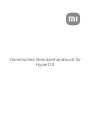 1
1
-
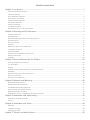 2
2
-
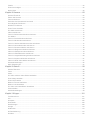 3
3
-
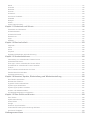 4
4
-
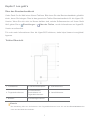 5
5
-
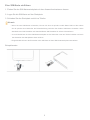 6
6
-
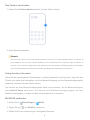 7
7
-
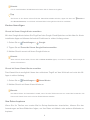 8
8
-
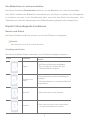 9
9
-
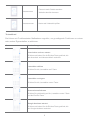 10
10
-
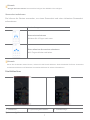 11
11
-
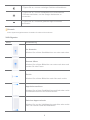 12
12
-
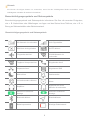 13
13
-
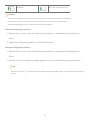 14
14
-
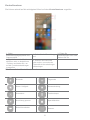 15
15
-
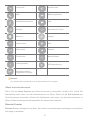 16
16
-
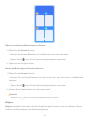 17
17
-
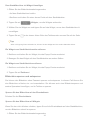 18
18
-
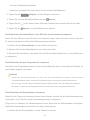 19
19
-
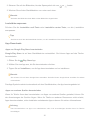 20
20
-
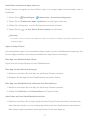 21
21
-
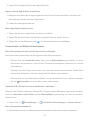 22
22
-
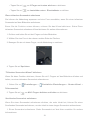 23
23
-
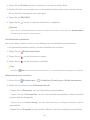 24
24
-
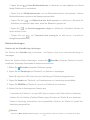 25
25
-
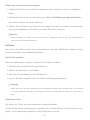 26
26
-
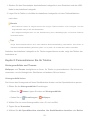 27
27
-
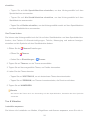 28
28
-
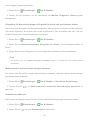 29
29
-
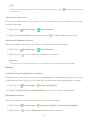 30
30
-
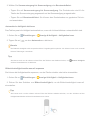 31
31
-
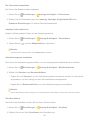 32
32
-
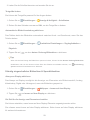 33
33
-
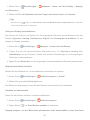 34
34
-
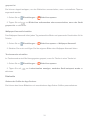 35
35
-
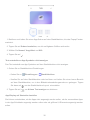 36
36
-
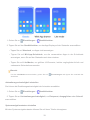 37
37
-
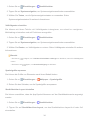 38
38
-
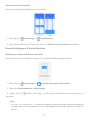 39
39
-
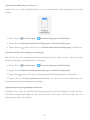 40
40
-
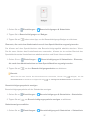 41
41
-
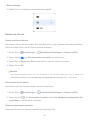 42
42
-
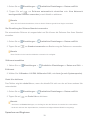 43
43
-
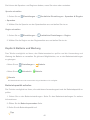 44
44
-
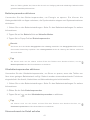 45
45
-
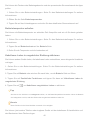 46
46
-
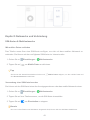 47
47
-
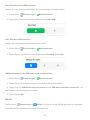 48
48
-
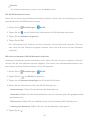 49
49
-
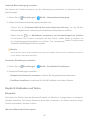 50
50
-
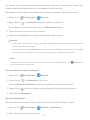 51
51
-
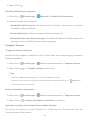 52
52
-
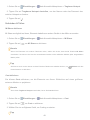 53
53
-
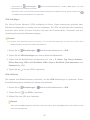 54
54
-
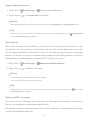 55
55
-
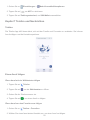 56
56
-
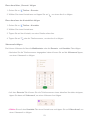 57
57
-
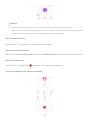 58
58
-
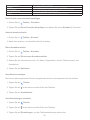 59
59
-
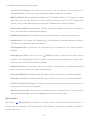 60
60
-
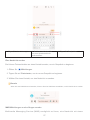 61
61
-
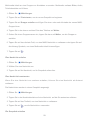 62
62
-
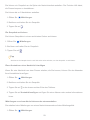 63
63
-
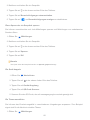 64
64
-
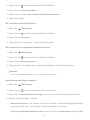 65
65
-
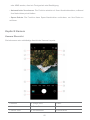 66
66
-
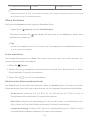 67
67
-
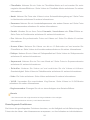 68
68
-
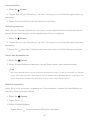 69
69
-
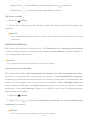 70
70
-
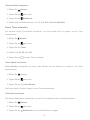 71
71
-
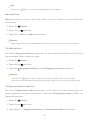 72
72
-
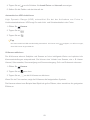 73
73
-
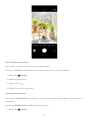 74
74
-
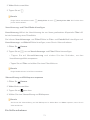 75
75
-
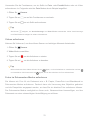 76
76
-
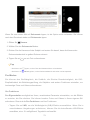 77
77
-
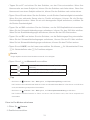 78
78
-
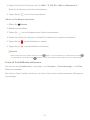 79
79
-
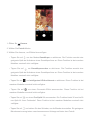 80
80
-
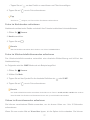 81
81
-
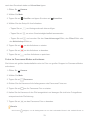 82
82
-
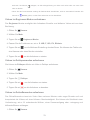 83
83
-
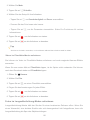 84
84
-
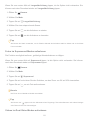 85
85
-
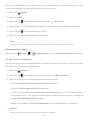 86
86
-
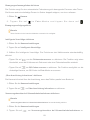 87
87
-
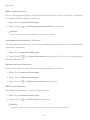 88
88
-
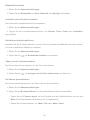 89
89
-
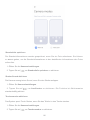 90
90
-
 91
91
-
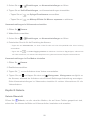 92
92
-
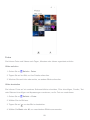 93
93
-
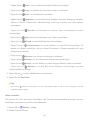 94
94
-
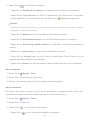 95
95
-
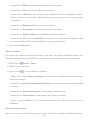 96
96
-
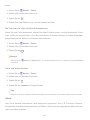 97
97
-
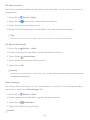 98
98
-
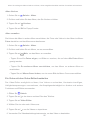 99
99
-
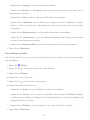 100
100
-
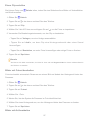 101
101
-
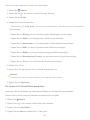 102
102
-
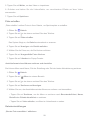 103
103
-
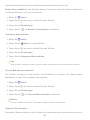 104
104
-
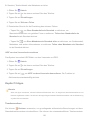 105
105
-
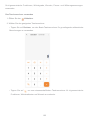 106
106
-
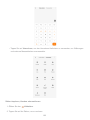 107
107
-
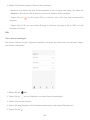 108
108
-
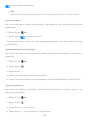 109
109
-
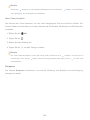 110
110
-
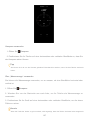 111
111
-
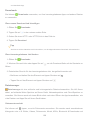 112
112
-
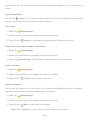 113
113
-
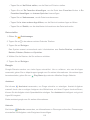 114
114
-
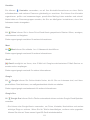 115
115
-
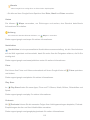 116
116
-
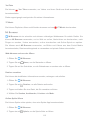 117
117
-
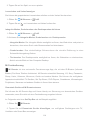 118
118
-
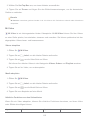 119
119
-
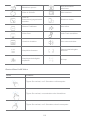 120
120
-
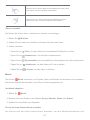 121
121
-
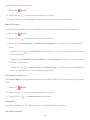 122
122
-
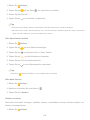 123
123
-
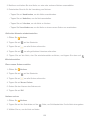 124
124
-
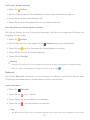 125
125
-
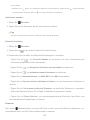 126
126
-
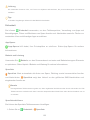 127
127
-
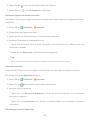 128
128
-
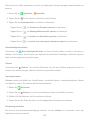 129
129
-
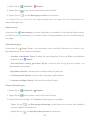 130
130
-
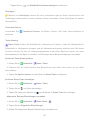 131
131
-
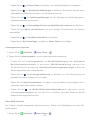 132
132
-
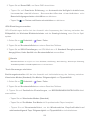 133
133
-
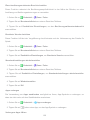 134
134
-
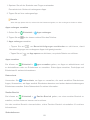 135
135
-
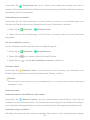 136
136
-
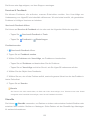 137
137
-
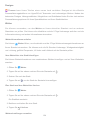 138
138
-
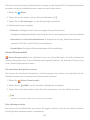 139
139
-
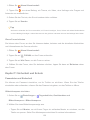 140
140
-
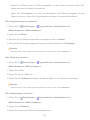 141
141
-
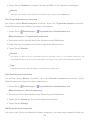 142
142
-
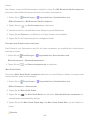 143
143
-
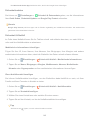 144
144
-
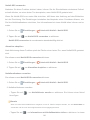 145
145
-
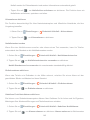 146
146
-
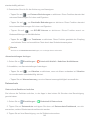 147
147
-
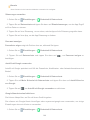 148
148
-
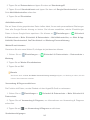 149
149
-
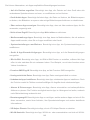 150
150
-
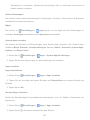 151
151
-
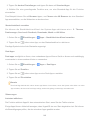 152
152
-
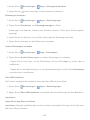 153
153
-
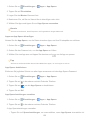 154
154
-
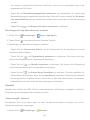 155
155
-
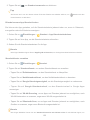 156
156
-
 157
157
-
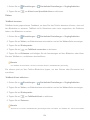 158
158
-
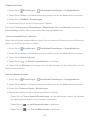 159
159
-
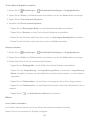 160
160
-
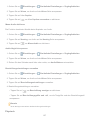 161
161
-
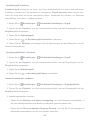 162
162
-
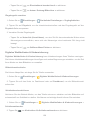 163
163
-
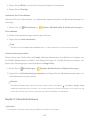 164
164
-
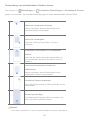 165
165
-
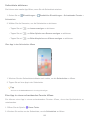 166
166
-
 167
167
-
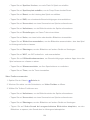 168
168
-
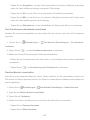 169
169
-
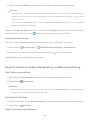 170
170
-
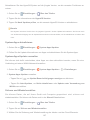 171
171
-
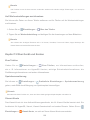 172
172
-
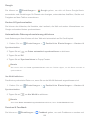 173
173
-
 174
174